Tapoja ratkaista App Storessa ja iTunesissa käytöstä poistetun tilin ongelmat
Yrität ladata sovelluksen, mutta iPhonesi sanoo: "Tilisi on poistettu käytöstä App Storessa ja iTunesissa"
Kirjoitat Apple ID -salasanasi yhä uudelleen, mutta mikään ei auta. Näet silti saman viestin. Yleensä se tarkoittaa, että Apple ID:si on estetty tai lukittu.
Mutta miksi näin tapahtuu? Tässä kirjoituksessa selitämme, miksi näin tapahtuu ja miten voit korjata sen.
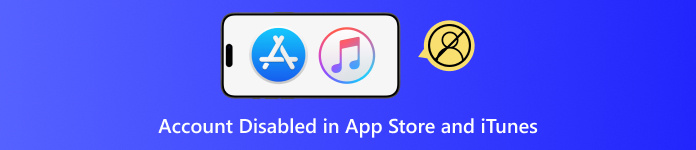
Tässä artikkelissa:
Osa 1: Miksi tili on poistettu käytöstä App Storessa ja iTunesissa
Joskus Apple-tilisi voidaan poistaa käytöstä, mikä voi olla ärsyttävää. Saatat nähdä viestin, jonka mukaan tilisi ei ole aktiivinen. Mutta älä huoli! Tähän on muutamia selkeitä syitä. Käydään ne läpi yksi kerrallaan. Miksi tilisi on poistettu käytöstä App Storessa ja iTunesissa?
1. Yritit liikaa päästäksesi sisään
Apple lukitsee tilisi, jos kirjoitat väärän salasanan liian monta kertaa. Tämä on tilisi turvallisuuden takaamiseksi. Jos joku yrittää arvata salasanasi toistuvasti, Apple estää pääsyn tilisi käyttäjälle.
2. Laitteesi unohti sinut
Jos et ole kirjautunut Apple-tilillesi pitkään aikaan, laitteesi saattaa luulla, että jokin on vialla, ja lukita sinut ulos varmuuden vuoksi.
3. Laskutusongelmia on
Jos et ole maksanut jostakin tai lahjakortissa on ongelma, Apple voi jäädyttää tilisi, jolloin Apple-tilisi poistuu käytöstä App Storessa ja iTunesissa. Tämä estää sinua ostamasta lisää tuotteita, kunnes ongelma on korjattu. Olet ehkä yrittänyt käyttää lahjakorttia, joka ei toiminut, tai maksu ei onnistunut.
4. Pelkkää turvallisuutta
Jos kirjaudut sisään useilla Apple-laitteilla tai yrität kirjautua sisään liian monta kertaa, Apple saattaa epäillä, ettet sinä ole se. He saattavat epäillä, että joku yrittää murtautua sisään, joten he estävät tilisi varmuuden vuoksi.
5. Kiistanalaiset maksut
Jos ostit jotain ja sanoit "En ostanut sitä", Apple saattaa jäädyttää tilisi. Tätä kutsutaan kiistanalaiseksi veloitukseksi. Tilisi pysyy lukittuna, kunnes asiat on selvitetty.
Osa 2: Kuinka korjata tili poistettu käytöstä App Storessa ja iTunesissa
Jos App Store tai iTunes ilmoittaa, että tilisi on poistettu käytöstä, se voi olla iso ongelma. Et voinut ladata sovelluksia, ostaa tai käyttää monia Applen palveluita. Tämä voi johtua useista syistä, kuten väärän salasanan kirjoittamisesta liian monta kertaa tai lukitusta Apple ID:stä. Mutta älä huoli, sen voi korjata helposti. Alla on menetelmiä App Storessa ja iTunesissa käytöstä poistetun tilin korjaamiseksi. Kokeile jokaista ja katso, toimiiko se sinulle!
Korjaus 1: Avaa Apple ID:si
Jos syötät salasanasi väärin liian monta kertaa, Apple lukitsee tunnuksesi. Se tekee tämän pitääkseen tilisi turvassa. Kun näin tapahtuu, et voi käyttää App Storea tai iTunesia.
Apple ID:n lukituksen avaaminen:
• Siirry iPhonellasi osoitteeseen asetukset.
• Napauta Sinun nimesi > iTunes Store ja App Store.
• Napauta omaa Apple ID > napauta sitten Unohdin.
• Noudata näytön ohjeita. Voit käyttää vanhaa salasanaasi tai nollata sen.
Jos käytät kaksivaiheista todennusta, tarvitset luotettavan puhelinnumerosi tai laitteesi.
Jos käytät kaksivaiheista vahvistusta, tarvitset palautusavaimesi.
• Jos kadotit sen, kirjaudu Apple ID -verkkosivustolle ja napauta Muokata alla Turvallisuus.
• Napauta Vaihda kadonnut avain tekemään uuden.
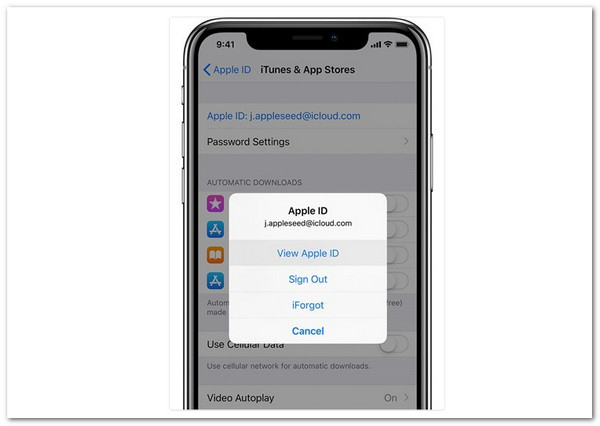
Korjaus 2: Kirjaudu sisään selaimesta
Kokeile kirjautua Apple ID:lläsi selaimella, kuten Safarilla tai Chromella.
• Siirry osoitteeseen appleid.apple.com.
• Jos se toimii, odota 8 tuntia ennen kuin kirjaudut sisään uudelleen iPhonellasi.
Jos virhe näkyy edelleen, siirry seuraavaan korjaustoimenpiteeseen.
Korjaus 3: Tarkista iPhonen rajoitukset
Joskus puhelimesi asetukset voivat estää tilisi käytön iTunesissa ja App Storessa. Se voi estää ostokset tai kirjautumiset.
Tarkistaaksesi tämän:
• Siirry osoitteeseen asetukset > Kenraali.
• Napauta Rajoitukset.
• Syötä rajoitussalasanasi.
• Jos se on päällä, yritä sammuttaa se ja tarkista uudelleen.
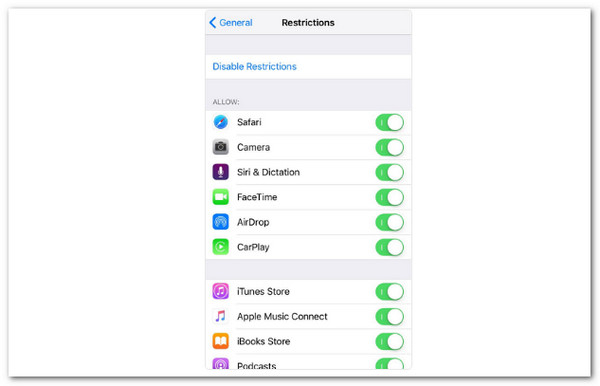
Korjaus 4: Kirjaudu ulos ja kirjaudu takaisin sisään
Se voi auttaa päivittämään tilisi yhteyden.
Tarkista alla olevat vaiheet:
• Siirry osoitteeseen asetukset > Sinun nimesi.
• Vieritä alas ja napauta Kirjaudu ulos.
• Kirjaudu ulos kirjoittamalla Apple ID -salasanasi.
• Palaa asetuksiin ja kirjaudu uudelleen sisään.
Kokeile nyt ladata sovellus tai kirjautuminen iTunesiin.
Korjaus 5: Ota yhteyttä Applen tukeen
Jos mikään näistä toimenpiteistä ei auta, ota yhteyttä Appleen. He voivat tarkistaa, mikä tunnuksessasi on vikana.
Näin se toimii:
• Siirry Applen tukisivustolle.
• Valitse Apple ID > Poistettu Apple ID.
Voit soittaa heille, aloittaa chatin tai lähettää sähköpostia.
Noudata jokaista korjaustoimenpidettä huolellisesti. Älä ohita mitään vaihetta. Yhden niistä pitäisi auttaa sinua saamaan App Storen ja iTunesin toimimaan uudelleen. Toimiko jokin korjaustoimenpiteistä sinulla?
Osa 3: Lopullinen ratkaisu - Palauta Apple-tilisi yhdellä napsautuksella
Näin käy monille ihmisille. Mutta nyt on olemassa helppo korjaus. Et tarvitse Applen apua, etkä sinun tarvitse tietää mitään tekniikasta. Työkalu on nimeltään imyPass iPassGoYhdellä painalluksella voit nollata Apple-tilisi ja saada täyden käyttöoikeuden laitteeseesi uudelleen. Se on turvallista, toimii uusimpien iPhonen ja iPadin kanssa eikä vaadi taitoja. Liitä vain laitteesi, noudata muutamaa helppoa vaihetta, ja olet taas kirjautuneena.
Ensinnäkin, lataa imyPass iPassGo sen viralliselta verkkosivustolta. Kun olet valmis, avaa se.
Valitse päänäytöltä Poista Apple IDLiitä sitten iPhone tietokoneeseesi USB-kaapelilla. Kun laite on kytketty, imyPass iPassGo tarkistaa ja lataa laitetietosi.
merkintä:
Ennen kuin jatkat, varmista, että Löydä iPhoneni on pois päältä. Muista myös, että Apple ID:n poistaminen poistaa kaiken laitteeltasi, joten varmista ensin, että varmuuskopioit kaikki tärkeät tiedot.
Tarkista, ovatko laitetietosi oikein. Napsauta sitten alkaa ladataksesi oikean laiteohjelmiston. Se voi kestää muutaman minuutin internet-yhteyden nopeudesta riippuen.
Kun lataus on valmis, imyPass iPassGo alkaa poistaa Apple ID:si ja pyyhkiä vanhaan tiliin liitetyn salasanan. Odota vain, että prosessi on valmis. Älä irrota laitettasi.
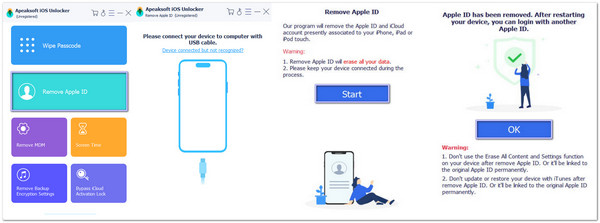
Nyt tiedät mitä tehdä. Jos olet lukittu ulos, imyPass iPassGo voi auttaa sinua nollaamaan Apple-tilisi yhdellä napsautuksella. Mutta se ei ole kaikki, mitä se voi tehdä. Voit käyttää sitä myös Apple ID:n irrottaminen iPhonesta, nollaa unohtunut iPhone-salasana jne.
Johtopäätös
Miksi tilini on poistettu käytöstä App Storessa ja iTunesissa?
Tiedät luultavasti nyt miksi! Syynä voi olla liian monet väärät kirjautumiset, maksamattomat laskut tai turvamerkinnät. Mutta hyvä asia on, että nyt tiedät myös, miten korjata se. Yllä jaoimme erilaisia tapoja, jotka voivat auttaa.
Jos mikään ei auta tai haluat nopeimman ratkaisun, paras vaihtoehto on imyPass iPassGoSe tarjoaa sinulle parhaan ratkaisun Apple-tilisi nollaamiseen yhdellä napsautuksella. Se on turvallinen, eikä taitoja tarvita. Se toimii jopa uusimmissa iPhoneissa ja iPadeissa.
Toivomme, että voimme auttaa sinua tänään. Onnea matkaan, ja toivottavasti Apple-tilisi ongelmat ovat lopullisesti poissa!
Kuumia ratkaisuja
-
iOS-vinkkejä
-
Avaa iOS
-
GPS-sijainti
-
Windows-vinkkejä

